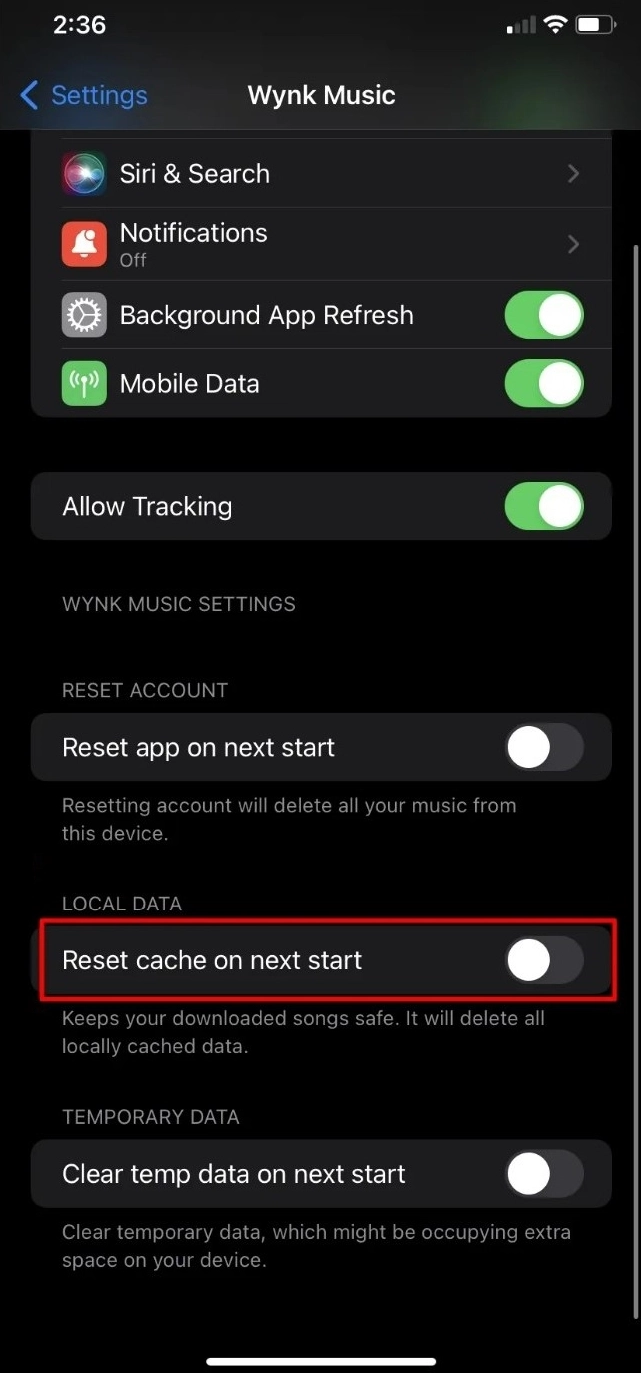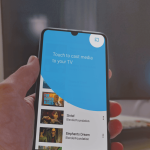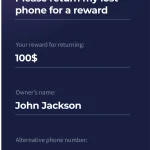Att ha för mycket cache på din Android-enhet kan leda till långsam prestanda och utrymme som tas upp i onödan. Det är därför viktigt att rensa cacheminnet regelbundet för att frigöra utrymme och förbättra enhetens prestanda. I den här artikeln kommer vi att gå igenom hur du rensar cache för Android-appar på ett enkelt och effektivt sätt. Vi kommer att täcka allt från att rensa cache för en enskild app till att rensa all cache på enheten samtidigt, så att du kan återställa din enhet till sin ursprungliga hastighet.
Rensa cache för Android-appar för att frigöra utrymme
Att rensa cache för Android-appar är en bra idé om du vill frigöra utrymme på din enhet. Cache är en lokal lagring av data som apparna använder för att snabba upp sin prestanda. Men över tid kan cache börja ta upp för mycket utrymme och orsaka problem med din enhets prestanda. <h3 Varför ska jag rensa cache för Android-appar?
Det finns flera anledningar till varför du bör rensa cache för Android-appar. När cache växer kan det börja ta upp för mycket utrymme på din enhet, vilket kan orsaka problem med prestandan. Dessutom kan cache också innehålla föråldrad data som inte längre är relevant, vilket kan orsaka fel och problem med apparna. Genom att rensa cache kan du frigöra utrymme på din enhet och förbättra prestandan. <h3 Hur rensar jag cache för en enskild Android-app?
Om du vill rensa cache för en enskild Android-app kan du göra följande: Öppna Inställningar på din enhet Välj Appar eller Program Välj den app som du vill rensa cache för Tryck på Lagring eller Intern lagring Tryck på Rensa cache <h3 Hur rensar jag cache för alla Android-appar på en gång?
Om du vill rensa cache för alla Android-appar på en gång kan du göra följande: Öppna Inställningar på din enhet Välj Lagring eller Intern lagring Välj Rensa cache eller Rensa all cache
| Steg | Beskrivning |
|---|---|
| 1. Öppna Inställningar | Öppna Inställningar på din enhet för att komma åt lagringsinställningarna. |
| 2. Välj Lagring | Välj Lagring eller Intern lagring för att komma åt lagringsinställningarna. |
| 3. Välj Rensa cache | Välj Rensa cache eller Rensa all cache för att rensa cache för alla apparna. |
<h3 Vad händer om jag rensar cache för alla Android-appar?
Om du rensar cache för alla Android-appar på en gång kommer alla apparna att förlora sin cache. Detta kan orsaka problem med prestandan för vissa apparna, men det kan också frigöra utrymme på din enhet. Det är viktigt att notera att rensa cache inte kommer att påverka dina personliga data eller inställningar. <h3 Kan jag automatiskt rensa cache för Android-appar?
Ja, du kan automatiskt rensa cache för Android-appar genom att använda en tredjepartsapp. Det finns många appar tillgängliga som kan hjälpa dig att rensa cache och frigöra utrymme på din enhet. Du kan söka efter cache rensare eller lagringsrenare i Google Play Butik för att hitta en app som passar dina behov.
Hur frigör man utrymme på Android?

Det finns flera sätt att frigöra utrymme på ett Android-system. Ett av de enklaste sätten är att radera onödiga filer och appar. Du kan också dela upp appar och filer mellan internminnet och SD-kortet. Dessutom kan du använda verktyg som Androids egna Lagringshantering för att identifiera och radera onödiga filer.
Renmara appar och filer
Att radera onödiga appar och filer är ett effektivt sätt att frigöra utrymme på Android. Här är några steg du kan följa:
- Öppna Inställningar och gå till Lagringshantering.
- Välj Använd lagringsutrymme för att se en lista över appar och filer som tar upp plats på din enhet.
- Välj de appar och filer du inte längre behöver och tryck på Radera för att ta bort dem.
Använda SD-kortet
Om din Android-enhet har en SD-kortplats kan du använda detta för att expandera lagringsutrymmet. Här är några steg du kan följa:
- Inför ett SD-kort i SD-kortplatsen på din enhet.
- Öppna Inställningar och gå till Lagringshantering.
- Välj Lagringsplatser och välj SD-kortet som lagringsplats för appar och filer.
Optimera enheten med Androids verktyg
Android har flera verktyg som kan hjälpa dig att frigöra utrymme på din enhet. Här är några steg du kan följa:
- Öppna Inställningar och gå till Lagringshantering.
- Välj Optimera lagringsutrymme för att identifiera och radera onödiga filer.
- Följ instruktionerna för att radera filer och frigöra utrymme.
Hur rensar man cacheminnet på Android?

Att rensa cacheminnet på Android kan vara ett effektivt sätt att öka din enhets prestanda och frigöra lagringsutrymme. Vanligtvis lagrar appar och webbläsare information i cacheminnet för att förbättra starttiden och ge snabbare åtkomst till ofta använda funktioner. Om cacheminnet blir för stort kan det dock orsaka problem som långsamma laddningstider och minskad prestanda.
Varför ska jag rensa cacheminnet?
Att rensa cacheminnet kan hjälpa till att lösa flera problem med din Android-enhet. Här är några skäl att göra det:
- Öka prestandan: Ett stort cacheminne kan orsaka att din enhet blir långsam och ledande. Genom att rensa cacheminnet kan du frigöra resurser och öka prestandan.
- Frigöra lagringsutrymme: Om cacheminnet blir för stort kan det ta upp för mycket lagringsutrymme på din enhet. Genom att rensa cacheminnet kan du frigöra utrymme för andra appar och filer.
- Fixa appar som inte fungerar: Ibland kan appar börja fungera dåligt eller krascha på grund av ett stort cacheminne. Genom att rensa cacheminnet kan du fixa dessa problem och få appar att fungera som vanligt.
Hur rensar jag cacheminnet på Android?
Att rensa cacheminnet på Android är relativt enkelt. Här är stegen:
- Öppna Inställningar: Öppna inställningsappen på din Android-enhet.
- Välj Lagring: Välj Lagring eller Lagringsutrymme i inställningsmenyn.
- Välj Rensa cacheminne: Välj Rensa cacheminne eller Rensa cachelagring för att rensa cacheminnet för alla appar.
Alternativa sätt att rensa cacheminnet på Android
Om du inte vill rensa cacheminnet för alla appar samtidigt kan du göra det för enskilda appar. Här är hur:
- Öppna Inställningar: Öppna inställningsappen på din Android-enhet.
- Välj Appar: Välj Appar eller Program i inställningsmenyn.
- Välj App: Välj den app vars cacheminne du vill rensa.
- Välj Lagring: Välj Lagring eller Lagringsutrymme i appinställningarna.
- <strong)Välj Rensa cacheminne: Välj Rensa cacheminne eller Rensa cachelagring för att rensa cacheminnet för appen.
Vad tar mest utrymme i mobilen?
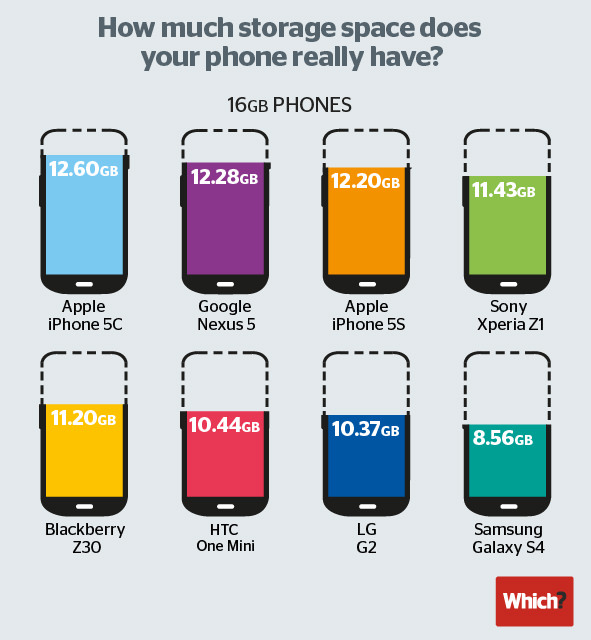
Mobilens utrymme fylls snabbt upp av olika typer av data, men vad är det som tar mest plats? Enligt undersökningar visar det sig att bilder och videor är de största utrymmeskrävare i mobilen.
Topp 3 utrymmeskrävare i mobilen:
Bilder och videor på 90 GB eller mer
Apps på 20-50 GB eller mer
Mail och meddelanden på 10-20 GB eller mer
Vad kan man göra för att frigöra utrymme?
För att frigöra utrymme i mobilen kan man prova att:
- Ta en titt på vilka appar som tar mest plats och överväga att ta bort dem.
- Rensa ut gammalt innehåll som inte längre behövs, som exempelvis gamla mejl eller bilder.
- Använda molntjänster som Google Drive eller iCloud för att lagra filer och foton.
Vilka är de största utmaningarna med begränsat utrymme?
För människor med begränsat utrymme i mobilen kan det vara svårt att:
-
- Nya appar: Installera nya appar på grund av begränsat utrymme.
- Uppdateringar: Uppdatera appar och operativsystem på grund av begränsat utrymme.
- Dataförlust: Riskera att förlora viktig data om man inte har möjlighet att lagra den på ett säkert sätt.
Hur rensar jag min Android?
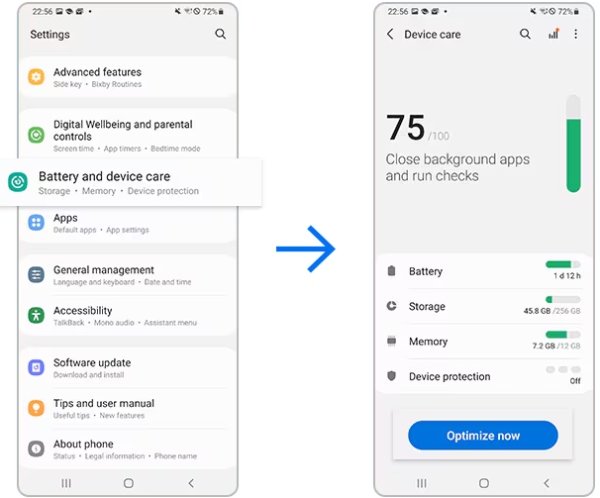
Det finns flera sätt att rensa din Android-enhet på, beroende på vad du vill åstadkomma. Om du vill frigöra lagringsutrymme kan du börja med att ta bort onödiga appar och filer. Du kan också använda enheten appar för att rensa cacheminnet och andra temporära filer.
Rensa lagringsutrymme
För att rensa lagringsutrymme på din Android-enhet kan du följa dessa steg:
-
-
- Ta bort onödiga appar: Gå till appar-menyn och leta efter appar du inte längre använder. Välj Avinstallera för att ta bort dem.
- Ta bort filer: Gå till filhanteraren och leta efter filer du inte längre behöver. Välj Ta bort för att radera dem.
- Rensa cacheminnet: Gå till inställningar > Lagring > Rensa cacheminnet. Detta kommer att radera temporära filer som lagras av appar.
-
Rensa registreringshistorik
För att rensa registreringshistorik på din Android-enhet kan du följa dessa steg:
-
-
- Rensa webbhistorik: Gå till din webbläsare och välj Rensa webbhistorik i inställningar-menyn.
- Rensa sökhistorik: Gå till Google-appen och välj Rensa sökhistorik i inställningar-menyn.
- Rensa appar-historik: Gå till appar-menyn och leta efter appar som har en historik. Välj Rensa historik för att radera den.
-
Verktyg för rensning
Det finns flera verktyg tillgängliga för att hjälpa dig att rensa din Android-enhet. Här är några exempel:
-
-
- Google Play Store: Appen Lagringsverktyg kan hjälpa dig att identifiera och rensa onödiga filer och appar.
- Clean Master: En app som kan hjälpa dig att rensa cacheminnet, ta bort onödiga filer och identifiera appar som använder för mycket resurser.
- CCleaner: En app som kan hjälpa dig att rensa cacheminnet, ta bort onödiga filer och identifiera appar som använder för mycket resurser.
-
Vanliga frågor och svar
Vad är cacheminne för Android-appar?
Cacheminne för Android-appar är en funktion som tillåter appar att lagra data och information lokalt på enheten för att förbättra prestandan och minska belastningen på internetanslutningen. När du använder en app sparar den data som du har visat eller använt, så att du kan snabbt komma åt den igen. Detta kan inkludera bilder, texter och andra typer av data.
Varför ska jag rensa cache-minnet?
Det finns flera anledningar till varför du bör rensa cache-minnet. En av de vanligaste anledningarna är att frigöra utrymme på din enhet. När cacheminnet blir för stort kan det orsaka problem med appar och enhetens prestanda. Rensning av cache-minnet kan också hjälpa till att fixa problem med appar som inte fungerar korrekt. Dessutom kan rensning av cache-minnet hjälpa till att spara batteritid, eftersom enheten inte behöver bearbeta och lagra så mycket data.
Hur rensar jag cache-minnet för en app?
För att rensa cache-minnet för en app, öppna enhetens inställningar och gå till avsnittet appar eller program. Här hittar du en lista över alla installerade appar. Välj den app som du vill rensa cache-minnet för och klicka på den. På nästa sida hittar du en knapp som heter rens cache eller ta bort cache. Klicka på den och bekräfta att du vill rensa cache-minnet.
Kan jag rensa cache-minnet för alla appar på en gång?
Ja, det är möjligt att rensa cache-minnet för alla appar på en gång. För att göra detta, öppna enhetens inställningar och gå till avsnittet lagring eller minne. Här hittar du en knapp som heter rens cache eller ta bort cache. Klicka på den och bekräfta att du vill rensa cache-minnet för alla appar. Detta kan ta lite tid, beroende på hur mycket data som lagras på din enhet. Observera att detta kommer att radera all cache-data för alla appar, så du kan behöva logga in igen på vissa appar efteråt.